Postoji nekoliko razloga zašto biste to željeli stvoriti Windows 8.1 pokretački USB flash pogon na vašem Macu. Možda ste odlučili instalirati Windows 8.1 na Macu bez Boot Camp-a; ili se možda vaše računalo ne može pokrenuti i želite pripremiti USB za pokretanje pomoću ISO datoteke koju imate na vanjskom tvrdom disku; ili želite jednostavno stvoriti Windows 8 za pokretanje.1 USB bez instaliranja novih alata.
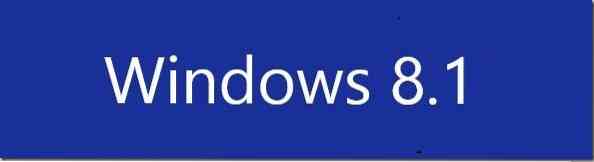
Ako koristite noviju verziju Mac OS X, priprema Windows 8.1 USB prilično je jednostavan i može se učiniti bez potrebe za instaliranjem dodatnog softvera na vaš Mac. Jedino što trebate imati Windows 8.1 ISO slikovna datoteka za pripremu Windows 8 za pokretanje.1 USB na vašem Macu.
Slijedite donje upute za stvaranje Windows 8.1 USB za pokretanje na Macu:
Korak 1: Spojite USB flash pogon na Mac i napravite sigurnosnu kopiju datoteka jer će svi podaci biti formatirani tijekom postupka.
Korak 2: Zatim prenesite Windows 8.1 ISO datoteka na vaš Mac. Ako na svom Macu već imate kopiju ISO datoteke, možete sigurno preskočiti ovaj korak. Ako nemate ISO na Macu, možete slijediti naš vodič za prijenos datoteka između sustava Windows i Mac za brzi prijenos ISO datoteke. A ako se računalo ne može pokrenuti, možete slijediti naš vodič za sigurnosno kopiranje podataka s računala koji se ne može pokrenuti (jednostavan način) kako biste prvo kopirali ISO datoteku na USB pogon, a zatim kopirali istu na svoj Mac.
Korak 3: Pokrenite softver Boot Camp Assistant. Da biste to učinili, kliknite na Launchpad ikonu, kliknite Ostalo, a zatim kliknite Pomoćnik za Boot Camp ikona za otvaranje softvera Boot Camp Assistant.
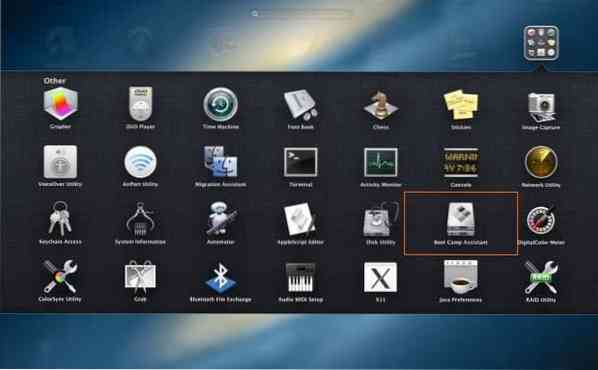
Korak 4: Kada se pokrene Boot Camp Assistant, kliknite na Nastaviti dugme.
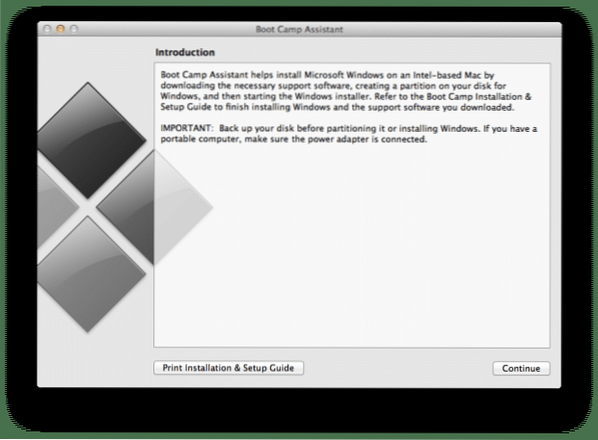
Korak 5: Poništite odabir opcije Instaliraj Windows 7 ili noviju verziju (ovu opciju koristimo tijekom instaliranja sustava Windows na Macu pomoću Boot Camp-a), a također poništite opciju Preuzimanje najnovijeg softvera za podršku sustava Windows iz Apple opcije ako pripremate ovaj pokretački Windows 8.1 pogon za instaliranje sustava Windows 8.1 na računalu.
Provjerite je li opcija naslovljena Stvorite instalacijski disk sa sustavom Windows 7 ili novijom verzijom opcija je označena prije klika na Nastaviti dugme.
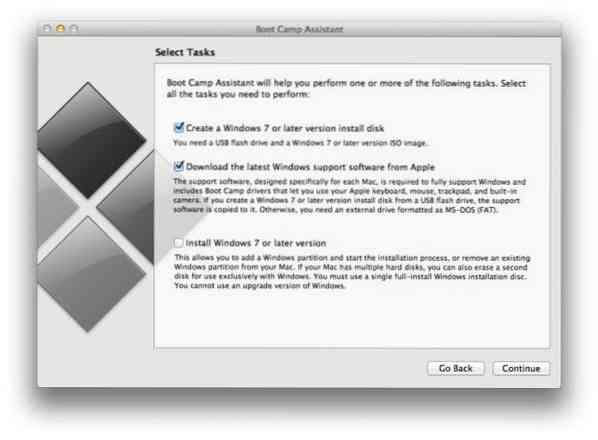
NAPOMENA: Kao što je ranije spomenuto, zadržite opciju Preuzimanje najnovijeg softvera za podršku za sustav Windows iz tvrtke Apple da li ćete koristiti ovaj USB za pokretanje na vašem Macu (ovaj Mac), a ne na računalu. Budući da je softver za podršku dizajniran posebno za svaki Mac, možda neće ispravno funkcionirati ako pokušate pokrenuti preuzeti softver za podršku na Macu koji nije model koji koristite za pripremu pokretačkog USB-a.
A ako planirate instalirati Windows 8.1 na ovom Macu, označite tu opciju da automatski preuzme sav softver za podršku na USB kako biste mogli lako instalirati sve upravljačke programe nakon instalacije sustava Windows 8.1 na vašem Macu.
Korak 6: Na sljedećem zaslonu kliknite Odaberite tipku za pregledavanje sustava Windows 8.1 ISO slikovna datoteka. Odaberite datoteku ISO slike, a zatim kliknite Nastaviti gumb za nastavak.
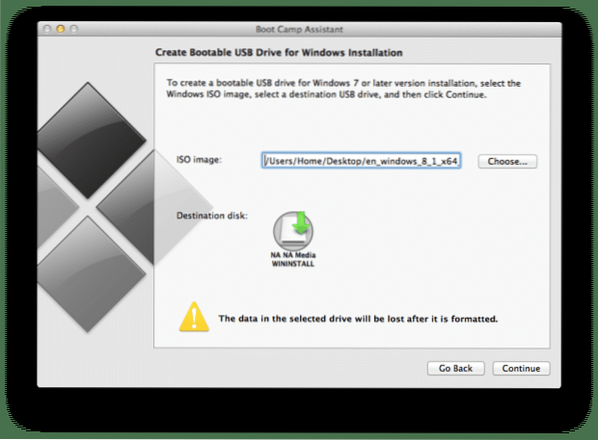
Klik Nastaviti ponovno pritisnite kada vidite upozorenje "Pogon će biti izbrisan" da započnete formatirati pogon, a zatim kopirati Windows datoteke. Ako ste odabrali opciju Preuzmi najnoviji softver za podršku sustava Windows s Appleove opcije, Boot Camp Assistant također će preuzeti potrebne upravljačke programe s Appleovih poslužitelja. Dakle, ako ste odabrali tu opciju, provjerite je li vaš Mac povezan s internetom.
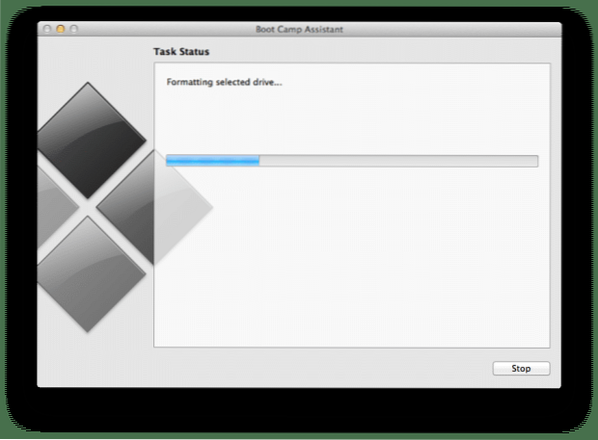
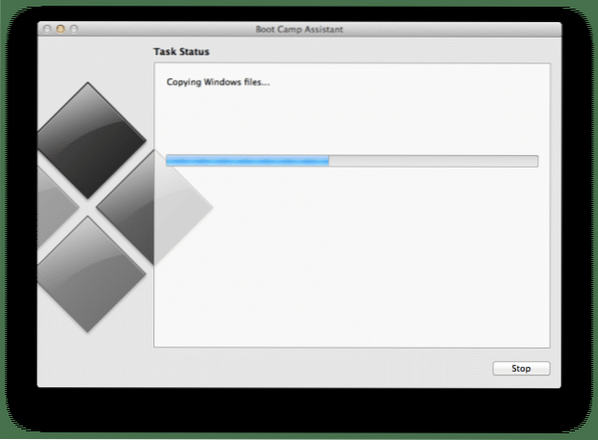
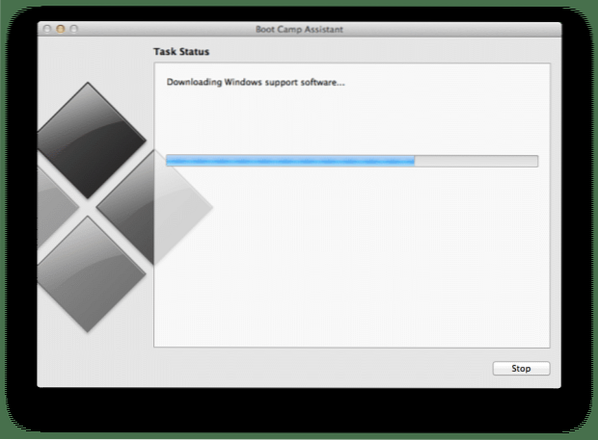
Korak 7: Nakon što Boot Camp Assistant dovrši svoje poslovanje, vidjet ćete poruku "Odabrani je pogon formatiran i kopirana je instalacijska slika sustava Windows". A ako ste u 5. koraku odabrali opciju Preuzimanje softvera za podršku iz Applea, vidjet ćete poruku "Instalirajte ovaj softver za podršku za Windows nakon instalacije sustava Windows". Pritisnite gumb Quit. To je to!
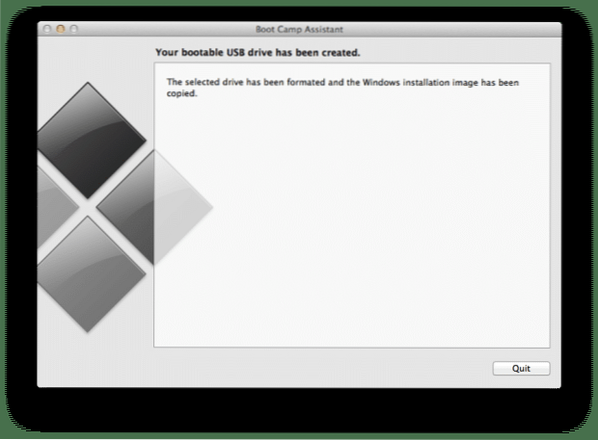
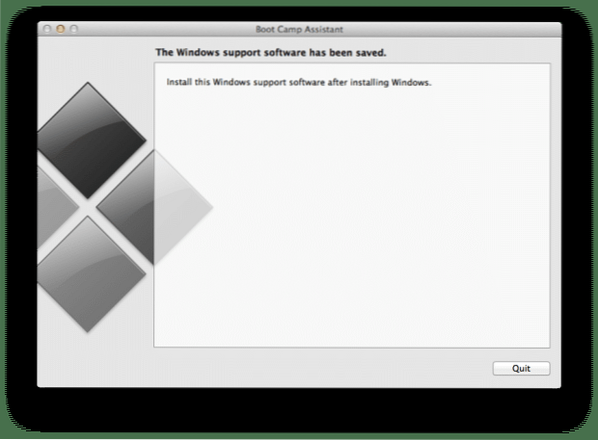
Sada ga možete povezati s računalom ili Macom i započeti instaliranje sustava Windows 8.1 operativni sustav.
 Phenquestions
Phenquestions


